Boutique en ligne et Vacances : comment mettre son activité en pause?
Contrairement à un magasin physique, où des portes fermées et un message informant des dates de fermetures du à vos vacances suffit, votre site e-commerce propose à votre clientèle l’achat de vos produits 7j/7 et 24h/24 !
Alors comment prendre des vacances quand on est seul à gérer notre activité ou encore en couple / famille?
Pour cela, selon votre activité et votre choix, vous avez plusieurs options. En voici 3 ! Nous vous expliquons comment les appliquer sur votre boutique en ligne Panierdachat juste en dessous.
- Bloquer l’accès à votre boutique en ligne et informer la date de réouverture
- Bloquer les nouvelles commandes et informer des dates de votre indisponibilité
- Informer que les commandes ne seront traitées qu’après votre congé
Comment appliquer la méthode de votre choix sur votre boutique Panierdachat
Bloquer l’accès à votre boutique et informer la date de réouverture
Pour cela, vous devez activer l’accès sécurisé.
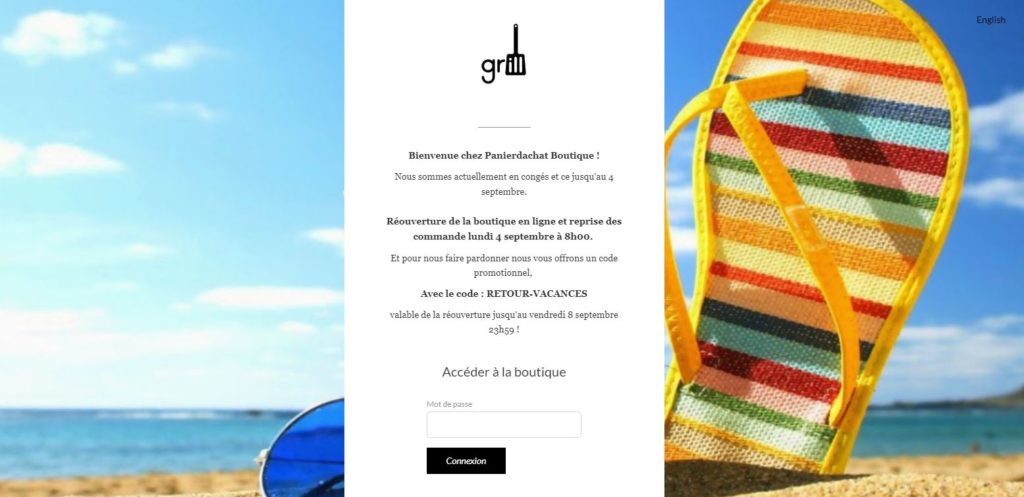
Vous pouvez retrouver toutes les informations pour activer l’accès sécurisé sur cet article.
Bloquer les nouvelles commandes et informer des dates de votre indisponibilité
La 2ème méthode permet de laisser accessible votre boutique en ligne et l’entièreté de votre catalogue de produits / services tout en bloquant la possibilité de nouvelle commande.
Pour cela, vous devez simplement désactiver vos moyens de paiements ou vos méthodes et options de livraison possible. Ceci aura l’effet de rendre impossible l’accès au checkout (mais vos clients pourront tout de même remplir leur panier pour le confirmer à votre retour, par exemple).
Afin de communiquer sur les dates de de fermeture des nouvelles commandes, vous pouvez les informer sur :
- Une image du carrousel d’accueil
- Le texte de votre page d’accueil
- Une pop up à l’arrivé du visiteur
- Le bandeau de la livraison gratuite
- Vos réseaux sociaux : Facebook, Instagram, Twitter etc. (en story et/ou en publication)
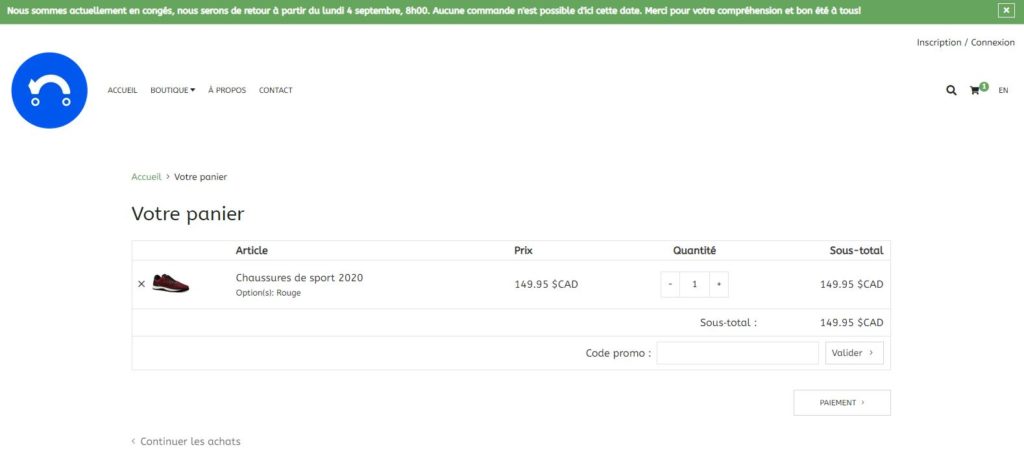
Informer que les commandes ne seront traitées qu’après votre congé
Au lieu de bloquer les commandes, vous pouvez également laisser vos clients à en passer de nouvelles mais les informer des délais de traitement.
Pour les informer, vous pouvez le faire aux mêmes endroits cités dans la liste à la fin de la 2ème méthode de cet article.
Mais en plus de cela,nous vous conseillons d’informer de votre retour de vacances et donc du début du traitement des commandes sur :
- Une note dans le checkout (texte à ajouter dans Paramètres / Général dans la section Page de Paiement)
- Le résumé de la transaction (texte à ajouter dans Paramètres / Général dans la section Page de Paiement)
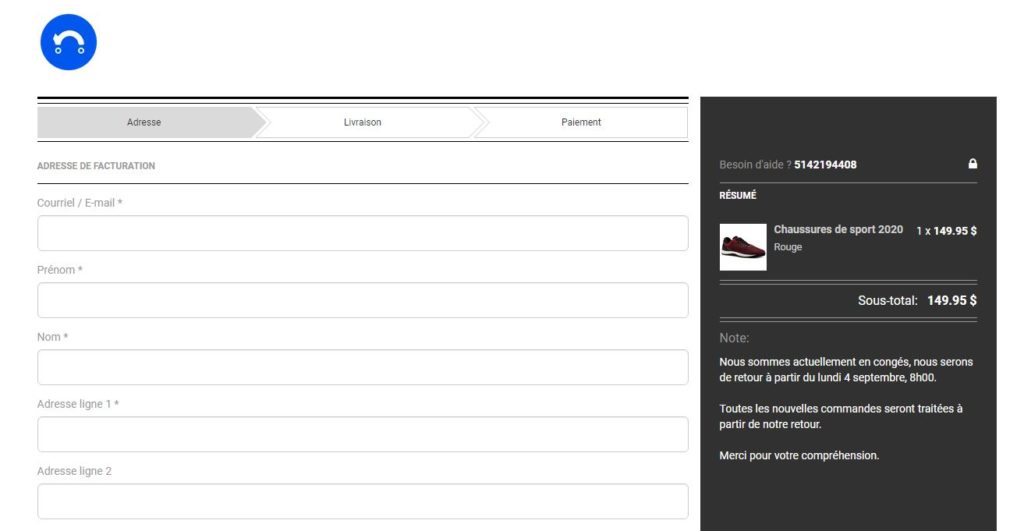
Bonus : Ne pas afficher les prix et donc bloquer les commandes
Afin de laisser la visite de votre boutique en ligne mais ne pas permettre l’ajout des produits au panier, vous pouvez en 1 clic ne pas afficher les prix de tous vos produits.
Dès votre retour, vous pourrez en un clic de nouveau remettre l’affichage de prix comme avant la manipulation. Ceci ressemble à la 2ème méthode, mais en plus ne laisse pas la permission à vos clients d’ajouter des produits dans leur panier (en plus de cacher les prix).
Pour faire cela, il vous suffit d’aller sur Catalogue puis Options du catalogue. Dans la section Option d’affichage de prix, sélectionnez «Aucun produit» et enregistrez.
A votre retour de vacances vous n’aurez plus qu’à choisir «Produits sélectionnés» afin que la configuration revienne comme avant (choisir «Tous les produits» forcerait à ne pas prendre en compte les produits dont vous avez choisi de ne pas afficher les prix par exemple).

